Windows的很多有用的功能都不是直接放在桌面上的,通常都会蜗居在控制面板里的,这样让我们用起来就很麻烦了,如果通通都变成快捷方式放在桌面上那就好了,Handy Shortcuts就能帮你忙了。(For Windows Vista 和 Windows 7)
运行Handy Shortcuts后,有基础和进阶标签,看到有自己想用的功能,可以按右边相应的"Create“按钮。


其中,在进阶里面有个“Master Control Panel”,这个控制面板比系统的控制面板更为详尽,设置到合适的视图就更加方便了。

找到想要的功能直接拖到桌面就可以建立快捷方式了,十分方便。
下载地址:
brsbox丨uushare丨freakshare丨ziddu
| 微信搜索「反斗软件」或扫描上方二维码关注我们,每天为你送上精选的限免信息,更便捷的限免信息获取方式,不定时举行有奖活动 |

![Spaceman - 在菜单栏上显示当前是第几个桌面[macOS]-反斗软件](https://wwwapprcn.macapp8.com/Spaceman.png)
![Tidy Desktop Monster - 自动清理桌面快捷方式[Windows]-反斗软件](https://wwwapprcn.macapp8.com/TidyDesktopMonster-1.jpg)
![FetchTheTarget - 自动复制快捷方式目标文件、文件夹[Windows]-反斗软件](https://wwwapprcn.macapp8.com/FetchTheTarget.gif)
![DeskCover - 减少桌面对你的干扰[macOS]-反斗软件](https://wwwapprcn.macapp8.com/Deskcover-1.png)
![Shortcut Scanner - 扫描可疑的快捷方式[Windows]-反斗软件](https://wwwapprcn.macapp8.com/Shortcut-Scanner.png)
![ShowDeskTop - 一键显示桌面[OS X]-反斗软件](http://apprcncom.qiniudn.com/ShowDeskTop.gif)
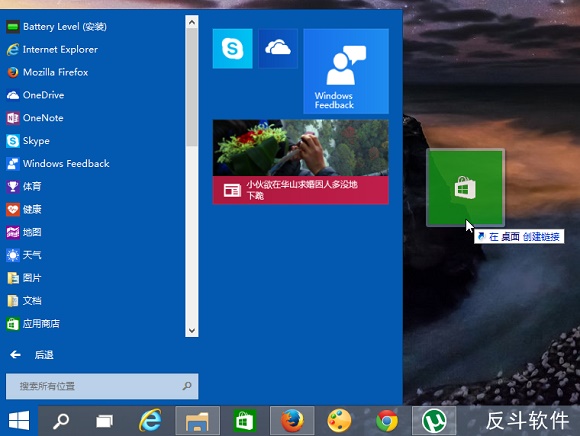
![Desktoday - 每天整理桌面文件[OS X]-反斗软件](http://pic.yupoo.com/jzhone/E373XnBV/custom.jpg)
![X-Mouse Button Control - 鼠标按键方案修改工具[Windows]-反斗软件](https://wwwapprcn.macapp8.com/x-mouse-button-control-1.png)

![PrintFriendly - 可编辑网页打印插件[Chrome、Firefox、Edge 扩展]-反斗软件](https://wwwapprcn.macapp8.com/PrintFriendly.png)




终于又见到更新了。。。
难道是GOD模式
哇,的确很详细啊
PS:终于出关了
放假了,有时间更新了。没错,这就是传说中的God Mode
放假啦,所以有时间去更新,多多来支持哦